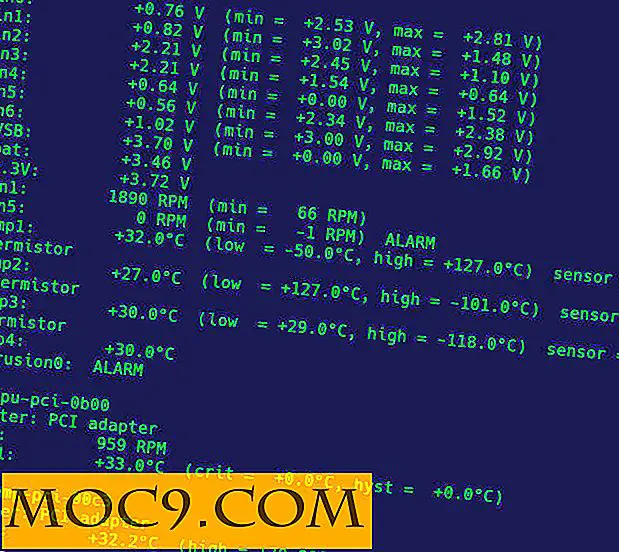Как да споделяте ефективно или да изпращате документи в Google по имейл
Тези дни в професионалния свят има много начини хората да комуникират помежду си, като LinkedIn или Slack. Въпреки това, въпреки че е едно от най-старите средства за комуникация в интернет, надеждният имейл остава един от най-добрите начини за професионалисти да обсъждат въпроси.
Ако сте запален потребител на Google Документи, може да откриете, че желаете да изпратите документ в Google Документи по имейл. Но как го правиш?
Всъщност има безброй различни начини, по които можете да споделяте документа си с други хора. Коя от избраните в крайна сметка се основава на това, как искате да споделите документа си с други хора.
Свързани : 5 Съвети и трикове за Google Документи, за които трябва да знаете
Като покана
Ако искате просто да изпратите покана за преглед на документа в Google, кликнете върху синия бутон "Споделяне" горе вдясно.

В диалоговия прозорец "Споделяне с други" въведете имейлите на хората, с които искате да ги споделите. Ако ги имате в контактите си, можете да ги направите чрез имена.

На иконата на молив вдясно можете да изберете какво ниво на достъп да има вашата аудитория. По подразбиране това ще бъде зададено на "Мога да редактирам".

Докато това работи отлично за споделяне на документ, то не е идеално за всяка ситуация. Това е така, защото просто ще изпратите имейл с покана до получателите, за да видите документа. Например, ако изпращате резюме или документ, ще искате да имате връзка към документа заедно с мотивационното писмо. Просто изпращане на покана може да обърка хората!
Като връзка
Ако искате да поставите връзка в имейла, можете директно да се свържете с Google Документ, за да могат хората да четат. За да получите връзка, кликнете върху синия бутон "Споделяне", както е показано по-горе, но този път кликнете върху връзката "Получаване на споделяне" в горния десен ъгъл на полето, което се показва.

По подразбиране Google Документи ще ви даде връзка, която позволява на хората да виждат документа ви. Ако това е наред, кликнете върху бутона "Копиране на връзката" и го поставете в имейла си. От тази настройка обаче можете да направите така, че хората, които кликнат върху документа ви чрез връзката, могат да коментират или да го редактират. Това е много полезно, ако искате да си сътрудничите с някой от документа.

За да направите връзката си професионална в имейла си, опитайте да я вградите в текста, така че тя да тече по-естествено.
Като прикачен файл
Ако предпочитате да прикачите копие на документа в имейл, можете да го направите направо от Google Документи. Ако сте влезли в Google Документи под един и същ профил, от който искате да изпратите имейл, не е необходимо да изтегляте нищо - просто го изпратете веднага!
За да направите това, кликнете върху "Файл" и след това върху "Изпращане на имейл като прикачен файл".

Ще се появи прозорец с искане за имейл, както и за тема и тяло. Забележете, че не можете да добавите имейла, който искате да изпратите оттук; това е така, защото Google Документи приема, че искате да го изпратите от профила в Google, в който сте влезли.
 Също така можете да изберете формата на документа от този прозорец.
Също така можете да изберете формата на документа от този прозорец.

След като приключите, кликнете върху "Изпращане" и Google Документи автоматично ще изпрати документа ви като прикачен файл към изброените от вас имейли.
В рамките на органа за електронна поща
По подобен начин, ако искате да изпратите цялата статия в тялото на самия имейл, можете да го направите и чрез Google Документи. Влезте в екрана "Приложение към имейл адреса", както е показано по-горе, но когато отидете да изберете типа на файла, кликнете върху "Поставяне на елемента в имейла". Отново, както по-горе, това предполага, че искате да изпратите имейла от профила, понастоящем сте влезли в профила си.

Документите стават по-лесни
Когато се опитвате да споделите документ в Google с други, понякога ще искате да използвате имейл. При все това прикачването на документ в Google към имейл е по-лесно, отколкото си мислите! Сега знаете всички различни начини за споделяне на документ чрез електронна поща.
Колко използвате електронната поща за изпращане на документи онлайн? Кажете ни по-долу.